Disponibilidad del servicio
Si aún no dispone de una cuenta reseller/distribuidor de streaming, puede crearla haciendo Clic Aquí.
1. Ingreso al Panel Streaming
![]() Ingrese al panel streaming con los datos de acceso que constan en el correo de activación del servicio, en el cual se le ha enviado la dirección URL del panel, usuario y contraseña.
Ingrese al panel streaming con los datos de acceso que constan en el correo de activación del servicio, en el cual se le ha enviado la dirección URL del panel, usuario y contraseña.
Al ingresar el panel le mostrará los datos generales de su cuenta reseller streaming y estadísticas de uso.
Luego haga clic en la opción Reseller Control Panel y
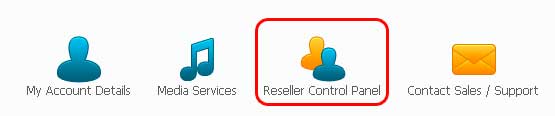
luego haga clic en User Accounst.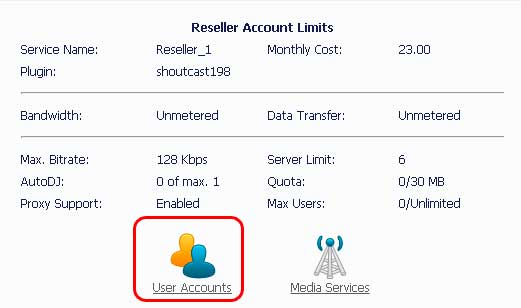
2. Crear usuario
Haga clic en Create a new user account
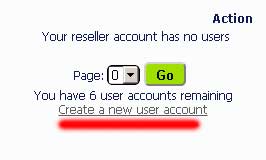
Llene los datos como correponde y haga clic enel botón Create Account.
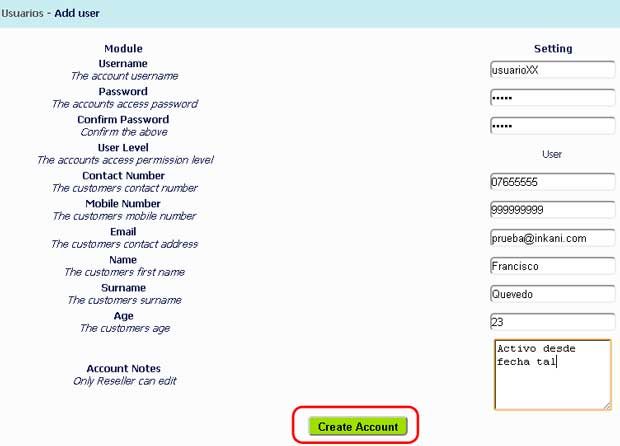
Crear cuenta streaming
Username. Escriba el nombre de usuario con el que su cliente deberá ingresar al Panel Streaming y pueda administrar su servicio.
Password/Confirm Password. Escriba una contraseña con la que su cliente puede autenticarse en el Panel Streamin.
Contact Number. Escriba el número de teléfono de su cliente. (opcional).
Mobile Number. Escriba el número de celular de su cliente (opcional).
Email. Escriba la dirección de correo electrónica de su cliente; servirá para que usted pueda enviarle notificaciones o para que el usuario pueda recuperar su contraseña ante la pérdida de la misma.
Name. Escriba el nombre o nombres de su cliente.
Surname. Escriba los apellidos de su cliente.
Age. Escriba la edad de su cliente (opcional).
Account Notes. Sirve para que usted pueda escribir alguna referencia del cliente. Sólo podrá ser visualizado por usted más no por su cliente.
Si el usuario fue creado correctamente se le mostrará un mensaje como el siguiente:
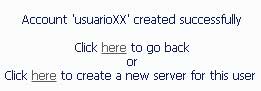
3. Crear servicio streaming Shoutcast
3.1. En la página de inicio del Panel haga clic en Reseller Control Panel
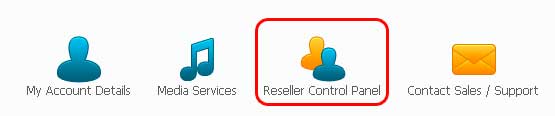
3.2. Luego haga clic en Media Services
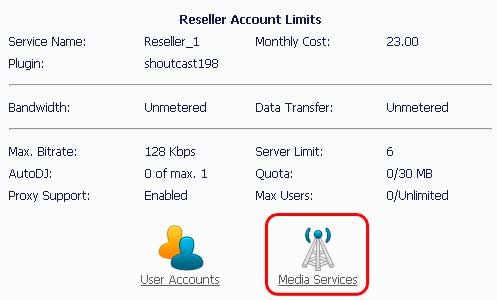
3.3. Haga clic en la opción Create a new service
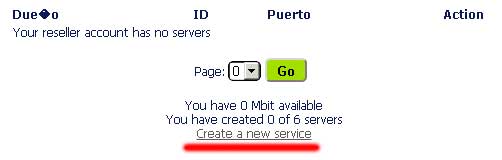
3.4. Seleccione el usuario al cual desea asignar el servicio streaming, deje marcada la segunda opción Automatic (selectd based on priority and availability) y haga clic en la flecha orientada hacia la derecha.
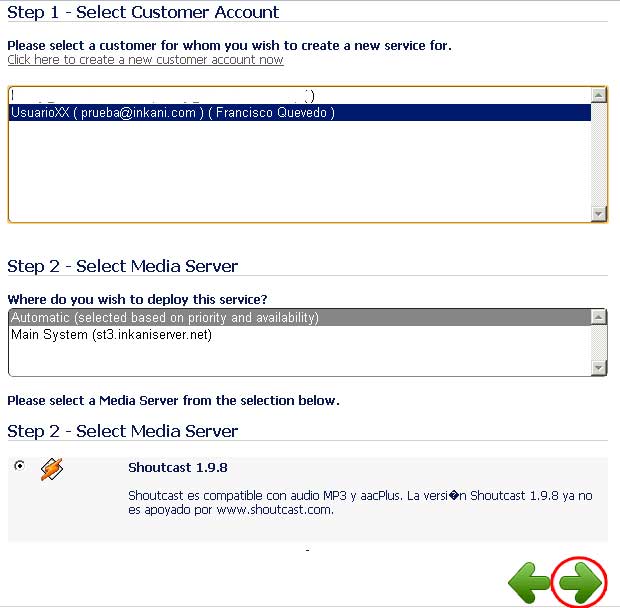
Creando servicio streaming
3.5. Otorgue los recursos y límites al servicio creado y haga clic en la flecha direccionada a la derecha.
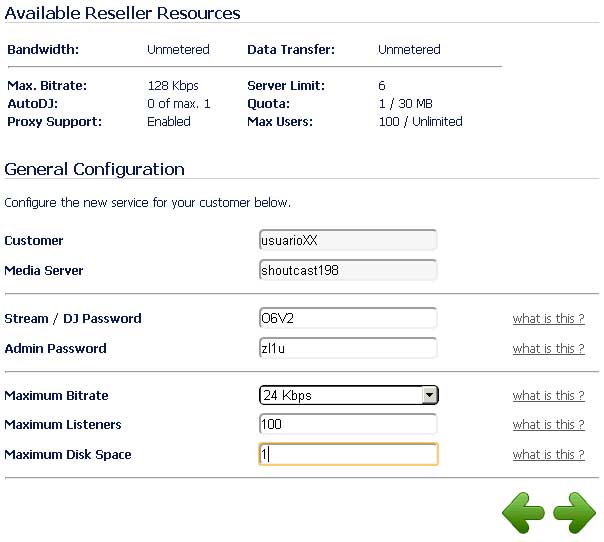
Recursos streaming
En la parte superior podrá visualizar los límites totales otorgados a su cuenta streaming reseller.
Customer. Es el nombre de usuario al cual estamos asignando el servicio y que fue creado en la sección 2. de este tutorial.
Media Server. Corresponde al tipo de servicio que estamos creando.
Stream / DJ Password. Es la contraseña con el usuario creado puede configurar la conexión de su servicio streaming hacia el servidor, ya sea en el plugin para Winamp u otro programa de emisión. Si desea puede escribir una contraseña personalizada o dejar la que el sistema generó aleatoriamente.
Admin Password. Es la contraseña para administrar el servicio desde la propia consola del servidor Shoutcast, a la que se accede desde la url tipo http://servidor-streaming:puerto/admin.cgi (con usuario «admin») que le servirá para ver los registros de acceso, o bloquear el acceso de algún escucha.
Maximum Bitrate. Asigne el bitrate que considere de acuerdo a los propios planes streaming que tenga para sus clientes. Puede elegir desde 24 kbps hasta 128 kbps.
Maximum Listeners. Escriba la cantidad máxima de oyentes en simultáneo mámixo permitido en Shoutcast para su cliente, de acuerdo al propio plan que usted tenga para ellos.
Maximum DiskSpace. Escriba el número 1.
3.6. La siguiente ventana le mostrará la configuración para configurar una repetidora de una emisora que esté en otro servidor. Como en este caso estamos configurando la emisión de una emisora desde el mismo servidor, no haremos ningún cambio. Haga clic en la flecha hacia la derecha.
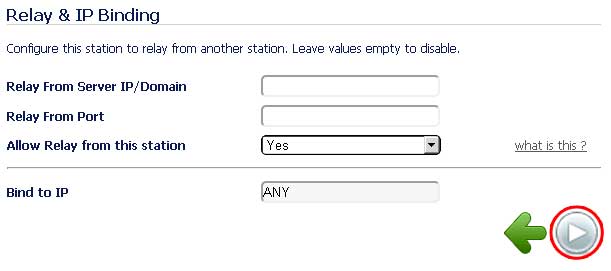
3.7. La siguiente ventana confirmará que el servicio streaming ha sido creado.
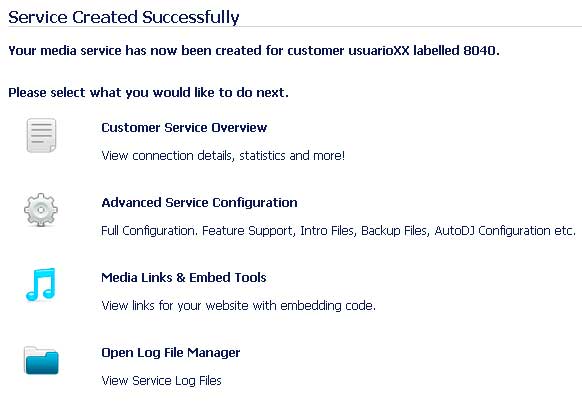
Servicio streaming creado
3.8. Para ver los detalles del servicio creado haga clic en Customer Service Overview
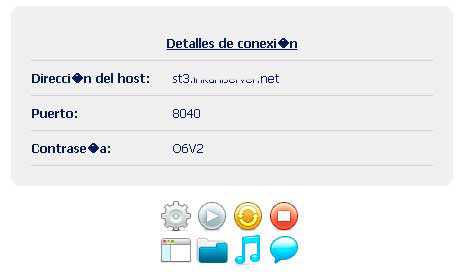
Los datos mostrados le servirán para configurar la emisión hacia el servidor y la configuración de la retransmisión con Wowza.
4. Crear servicio relay Shoutcast y Wowza
Si ha contratado servicio adicional de Servicio RTMP/RTPS Wowza Reproducir AACPlus con soporte a Flash deberá seguir los pasos siguientes.
4.1. En la parte izquierda del panel, haga clic en el enlace Configurar los servicios que le mostrará el listado de servicios Wowza contratados.
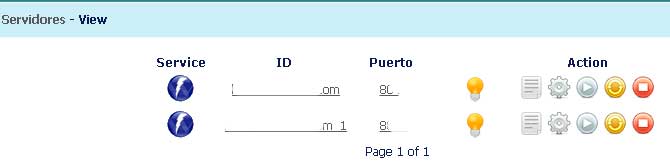
4.2. Para configurar el servicio Wowza para su cliente, haga clic en el ícono ![]() (Configure) el cual le desplegará la información del servicio.
(Configure) el cual le desplegará la información del servicio.
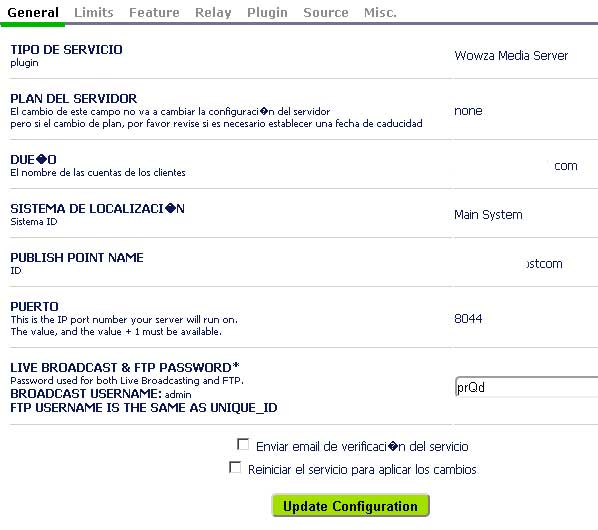
4.3. Haga clic en la menú Plugin y edite la información conforme al punto 3.8 de este tutorial.
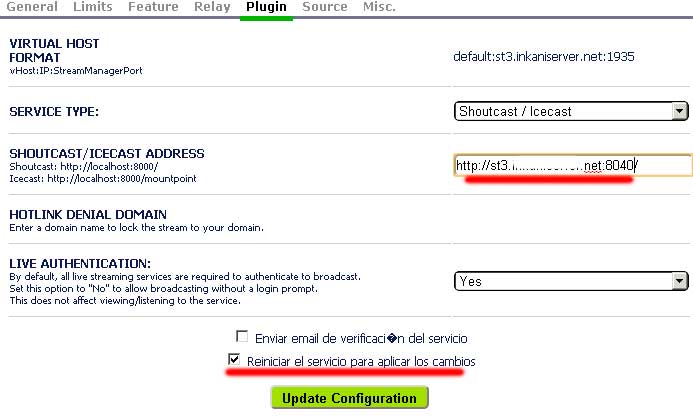
SHOUTCAST/ICECAST ADDRESS. Escriba la dirección URL del servicio streaming que se muestra en el punto 3.8 del tutorial, debe ir incluido «http», es decir: http://servidor-streaming:puerto/ también puede usar http://localhost:puerto/.
Marque la opción Reiniciar el servicio para aplicar los cambios y haga clic en Update Configuration para guardar los cambios.
4.4. Vuelva al punto 4.1. y haga clic en el ícono ![]() (Información general) y revise los datos del servicio, los mismos que deberán ser configurados en el reproductor flash de su servicio u otros.
(Información general) y revise los datos del servicio, los mismos que deberán ser configurados en el reproductor flash de su servicio u otros.
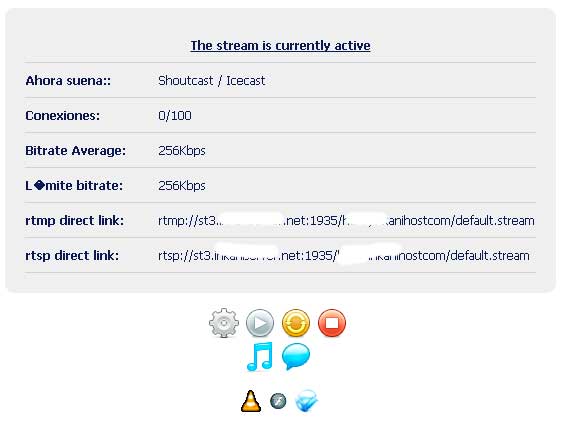
Si tiene alguna pregunta, no dude en comentar.